几何画板制作任意四边形拼接为平行四边形动画
来源:网络收集 点击: 时间:2024-08-09用多边形工具任意绘制一个四边形ABCD,取各边中点E、F、G、H(选中四条边,快捷键ctrl+M)。
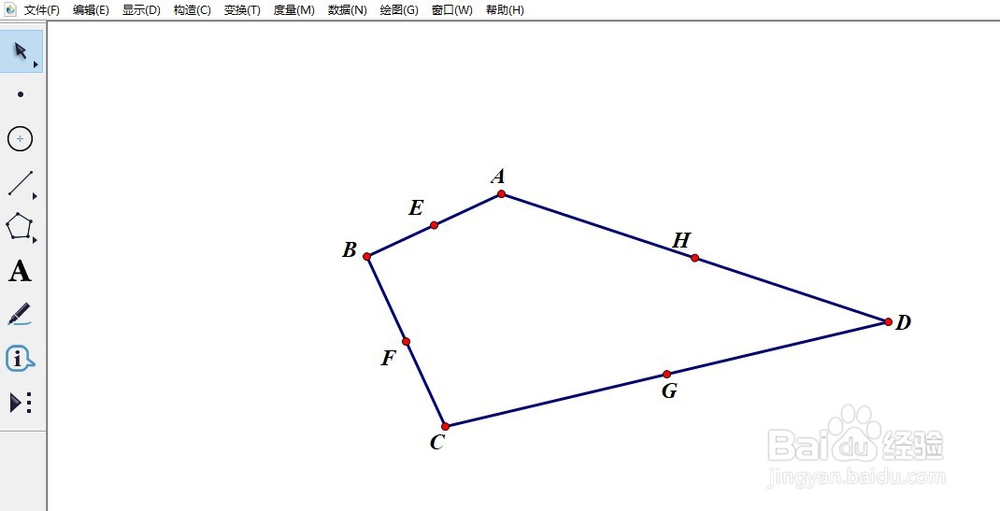 2/2
2/2连结线段EG、FH(选中F、H两点,快捷键ctrl+L),记交点为I。四边形ABCD被分为了四个小四边形。分别给每个小四边形上色(选中小四边形四个顶点,快捷键ctrl+P)。
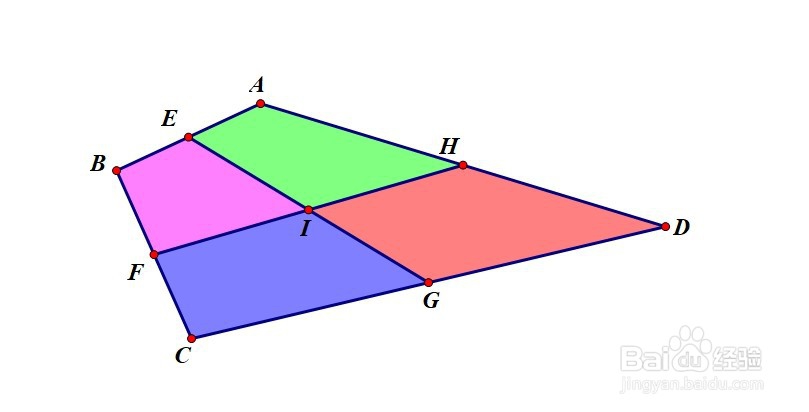 步骤2:制作旋转动画1/6
步骤2:制作旋转动画1/6制作旋转控制杆。在空白作图区域绘制一点J。选中点J,执行“变换”——“平移”操作,平移角度为0度,距离为1cm,得到J点。选中J、J,构造一条直线。在直线上取一点K,连结线段JK。隐藏J点和直线。在线段JK上取一点L。
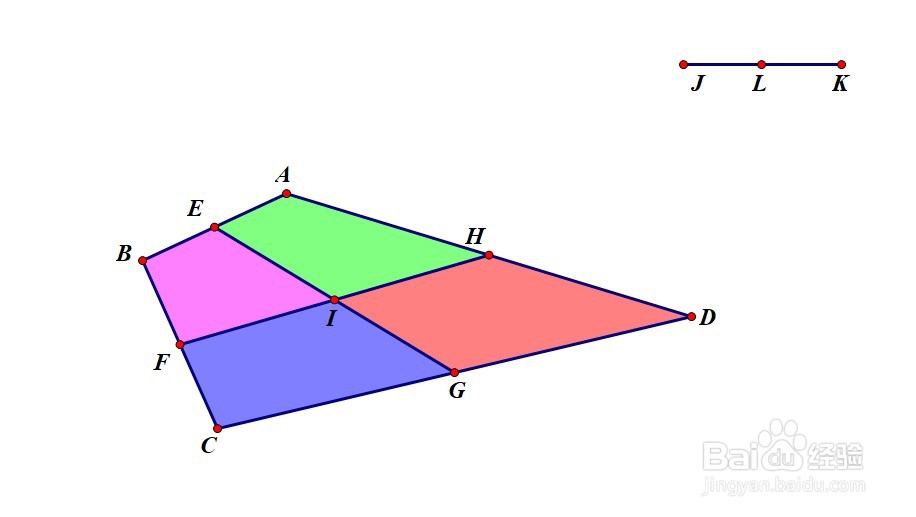 2/6
2/6选中L点,执行“度量”——“点的值”,将得到的结果标签改为a。执行“数据”——“计算”,计算“a乘以181°(注意180要加单位)”,将所得结果标签改为“逆时针旋转”。同理,计算“a乘以(-181°)”,将所得结果标签改为“顺时针旋转”。
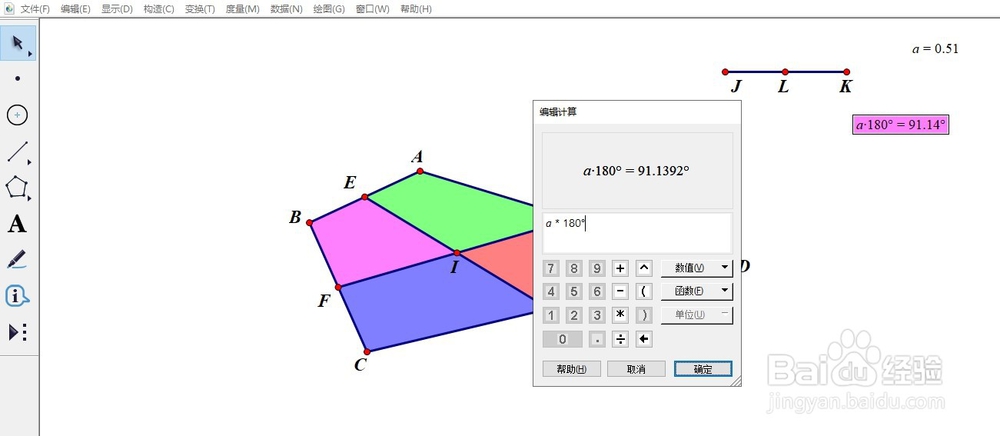 3/6
3/6旋转图中的红色小四边形。选中“逆时针旋转”,执行“变换”——“标记角度”。双击H点标记为旋转中心。选中红色小四边形以及除H点之外的三个顶点,执行“变换”——“旋转”,旋转角度和方向默认为刚刚标记的角度。选择旋转后得到的红色小四边形的四个顶点,快捷键ctrl+L连结边。此时可以通过L点的移动来控制红色小四边形的旋转。
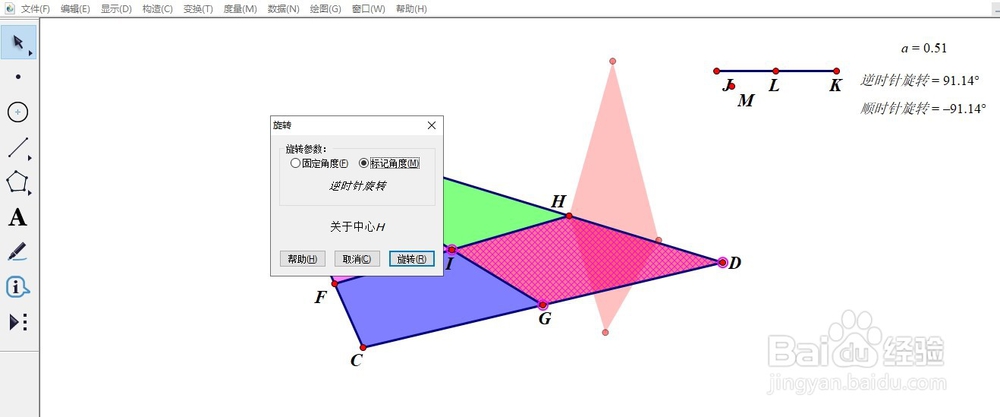 4/6
4/6旋转紫色和蓝色小四边形。选中“顺时针旋转”,执行“变换”——“标记角度”。双击E点标记为旋转中心。同时选中紫色、蓝色小四边形以及除E点之外的顶点,执行“变换”——“旋转”,旋转角度和方向默认为刚刚标记的角度。连结旋转后得到的紫色小四边形的四条边。
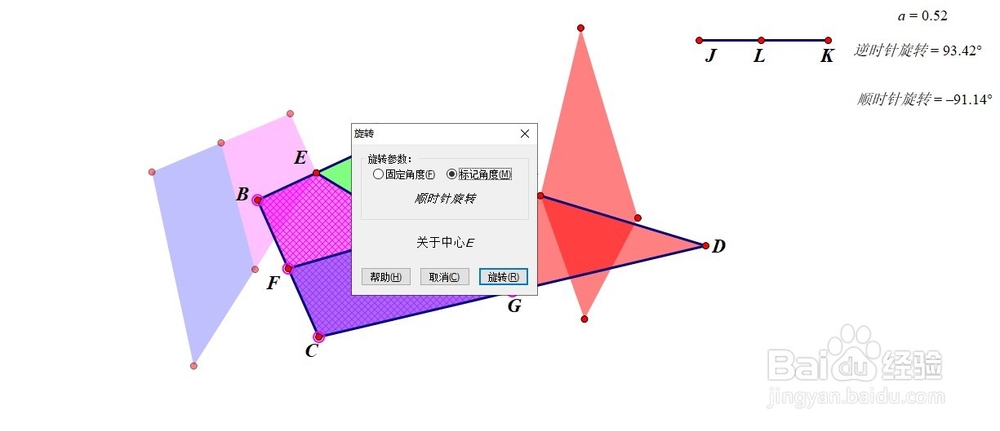 5/6
5/6进一步旋转蓝色的小四边形。上一步已将原来的蓝色小四边形进行了一次旋转,接下来要在旋转后的蓝色小四边形个的基础上进一步旋转。双击F点旋转之后得到的对应点F点,作为旋转中心。选中上一步旋转后的到的蓝色小四边形及其除了F点之外的三个顶点。执行“变换”——“旋转”。将最新得到蓝色小四边形的边连结起来。
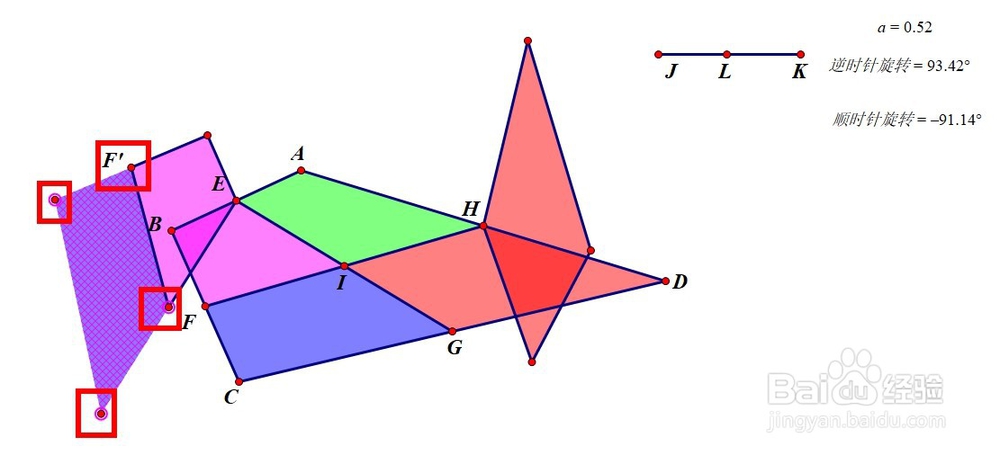 6/6
6/6隐藏第一步旋转得到的蓝色小四边形(注意是隐藏,不能删除,如果删除了的话,最新旋转得到的蓝色小四边形也会消失)。
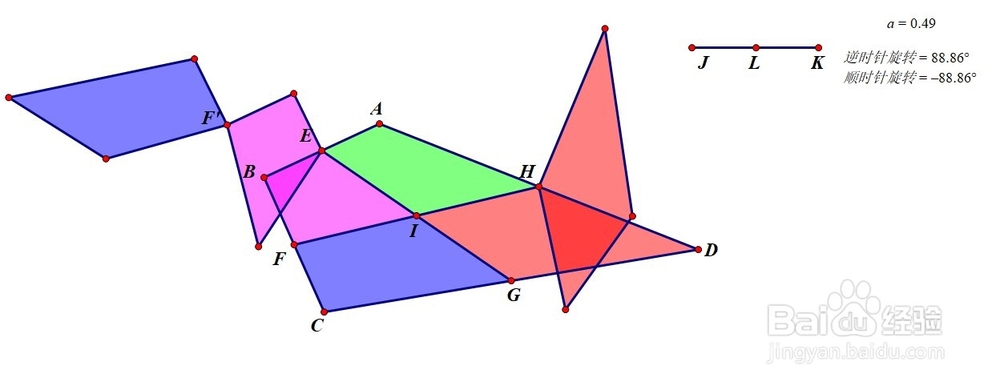 步骤3:制作控制按钮1/2
步骤3:制作控制按钮1/2依次选中点L、点K,执行“编辑”——“操作性按钮”——“移动”,制作一个控制点L运动到点K的按钮,并将标签改为“还原”。
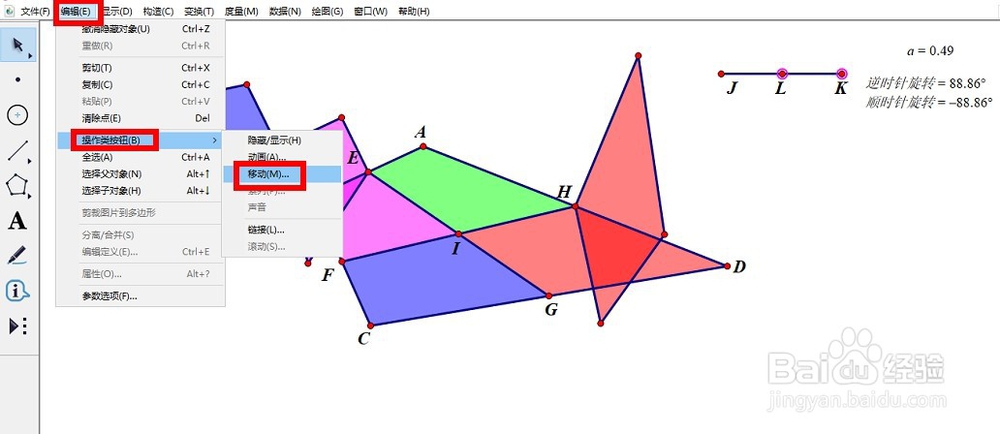 2/2
2/2依次选中点L、点J,执行“编辑”——“操作性按钮”——“移动”,制作一个控制点L运动到点J的按钮,并将标签改为“得到平行四边形”。至此,完成了控制按钮的制作。
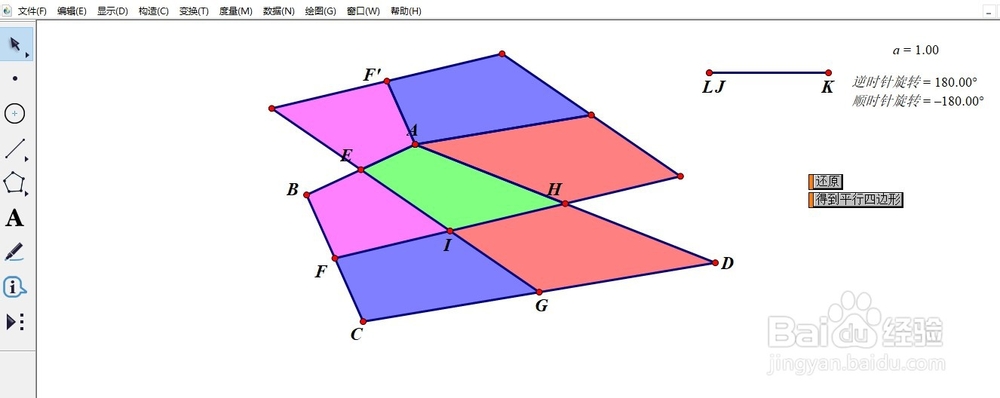 注意事项
注意事项如若有描述不清楚或者不当的地方,欢迎私聊指正。
数学拼接平行四边形几何画板动画任意四边形版权声明:
1、本文系转载,版权归原作者所有,旨在传递信息,不代表看本站的观点和立场。
2、本站仅提供信息发布平台,不承担相关法律责任。
3、若侵犯您的版权或隐私,请联系本站管理员删除。
4、文章链接:http://www.1haoku.cn/art_1096850.html
 订阅
订阅